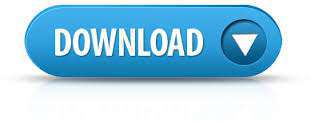Trong bài hướng dẫn này, học corel qua các ví dụ sẽ hướng dẫn cho các bạn cách vẽ logo Batman cực kì đơn giản trong Corel.
Trong bài hướng dẫn này chúng ta sẽ ông lại những kiến thức đã được học, còn nếu là mới bắt đầu thì chúng ta cần tìm hiểu kĩ từng bước nhé.
Kết quả của chúng ta sau khi hoàn tất sẽ được như sau:

logo batman trong corel
Bây giờ chúng ta sẽ bắt đầu thực hiện bài hướng dẫn này nhé.
Mục lục
Bước 1: vẽ logo hình Batman
Ở bước này, tôi sẽ không hướng dẫn các bạn vẽ vì đây là hình mẫu có sẵn, các bạn có thể google để lấy hình logo theo ý bạn muốn sau đó dùng công cụ Bezier để vẽ lại. Nếu các bạn chưa biết thì xem qua bài này nhé: Công cụ Bezier trong Corel
Hoặc ở đây ta sẽ dùng một kiến thức mới. Lưu ý các bạn, cách để thực hiện ở bước này sẽ tuỳ thuốc vào độ phức tạp và màu sắc của tấm hình mà sẽ cho ra kết quả khác nhau.
Đầu tiên ta cần Import hình ảnh vào Corel
Bấm Ctrl + I và chọn hình cần làm.
Ta chọn hình mới vừa import, trên thanh thuộc tính sẽ xuất hiện các thuộc tính của nó. Ta sẽ chọn như hình ảnh dưới đây:
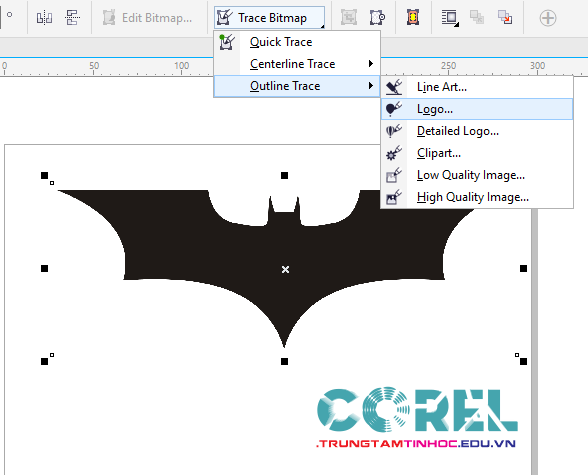
Trace bitmap trong Corel
Ta sẽ xuất hiện hộp thoại sau:
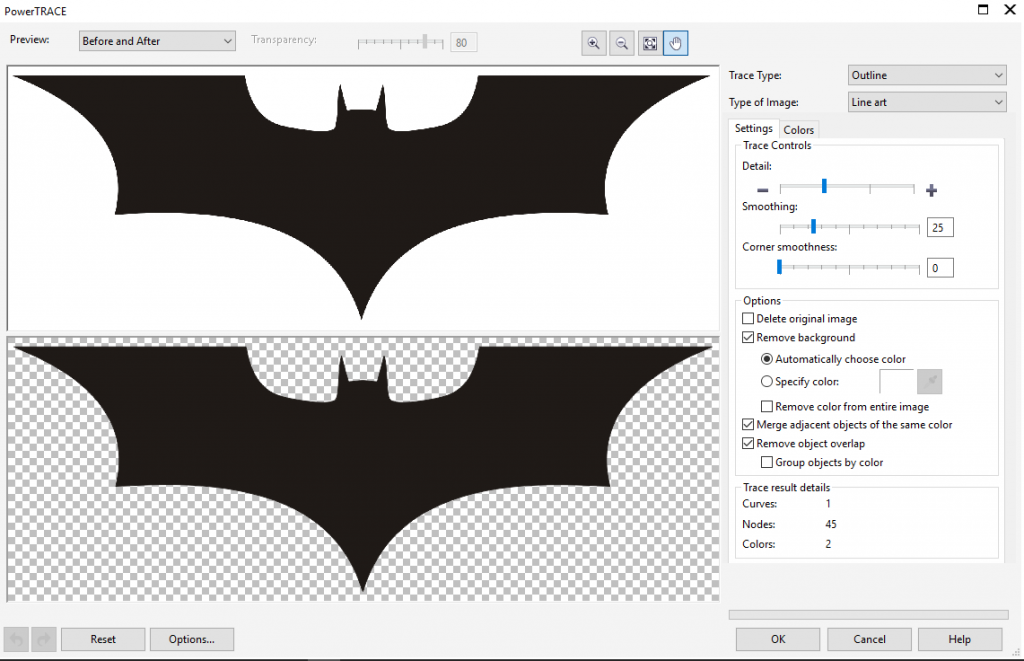
power trace trong corel
Vậy là chúng ta đã xong được bước vẽ logo Batman.
Bước 2: tạo hiệu ứng màu sắc cho logo Batman
Đầu tiên ta tô màu cho đối tượng giống như sau:
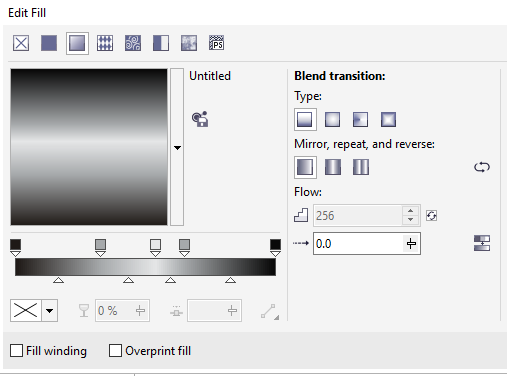
Ta sẽ đượợc kết quả như sau

Ta nhân đôi đối tượng đó lên sau đó vẽ một đường thẳng ngang qua như hình

Sau đó ta dùng lệnh Trim để cắt đối tượng. Nếu bạn chưa biết thì xem bà nhóm lệnh cơ bản trong Corel để xem lệnh Trim
Sau đó ta nhấn phím Ctrl + K
Ta sẽ được như sau:

Ta sẽ xoá bỏ phần 2 đi, chỉ để lại phần 1. Sau đó sắp xếp phần 1 và logo batman đầu tiên lại với nhau ta sẽ được như sau

Ta dùng hiệu ứng trong suốt cho đối tượng phía trên

Group hai đối tượng này lại, nhân đôi, tô màu đen, cho xuống dưới, chỉnh hình màu đen lệch qua theo ý mình

Vậy là xong phần tạo hiệu ứng cho logo, tiếp theo ta sẽ làm nền cho đối tượng.
Bước 3: tạo hình nền cho đối tượng
Tạo một hình chữ nhật, sau đó dùng lệnh Transparency và cấu hình theo như hình bên dưới
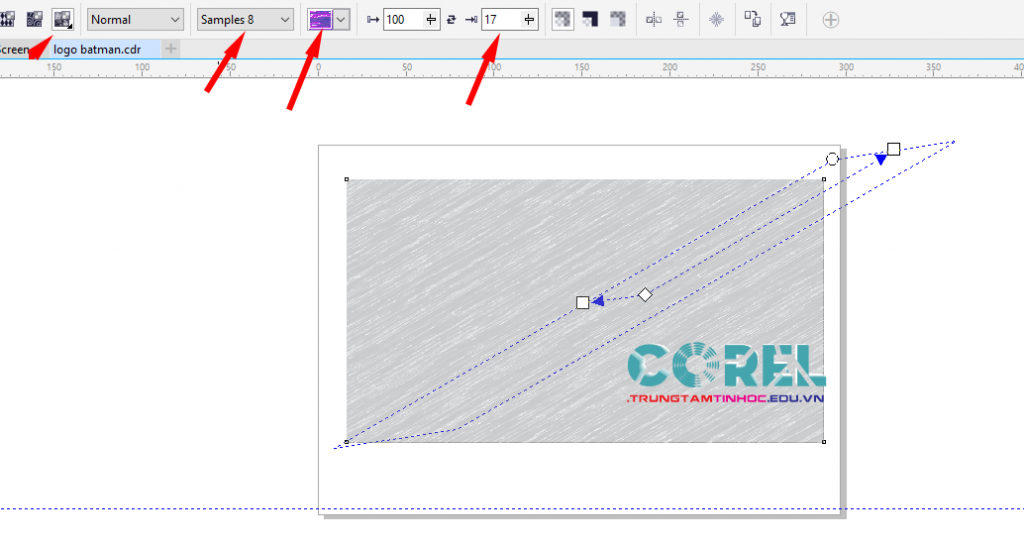
Nhân đôi đối tượng, tô màu đen và cũng áp dụng lệnh Transparency, chỉnh tuỳ ý ta được như sau

Bước 4: hoàn tất
Sắp xếp đối tượng vào, sau đó dùng lệnh Drop Shadow tạo bóng cho đối tượng là hoàn tất

logo batman trong corel
Tổng kết và tải file thiết kế
Vậy là chúng ta đã xong bài vẽ logo batman trong Corel, trong bài này ko có kiến thức mới, các bạn ôn tập kĩ năng vẽ corel bằng bài tập mới này nhé.
Chúng ta tải file tại đây nhé
[/h]